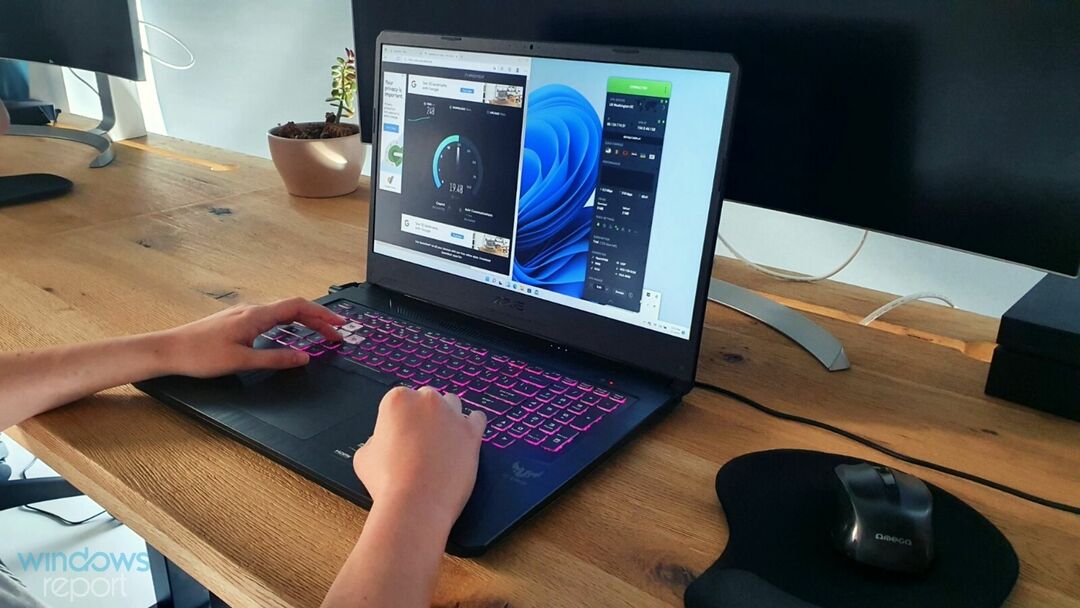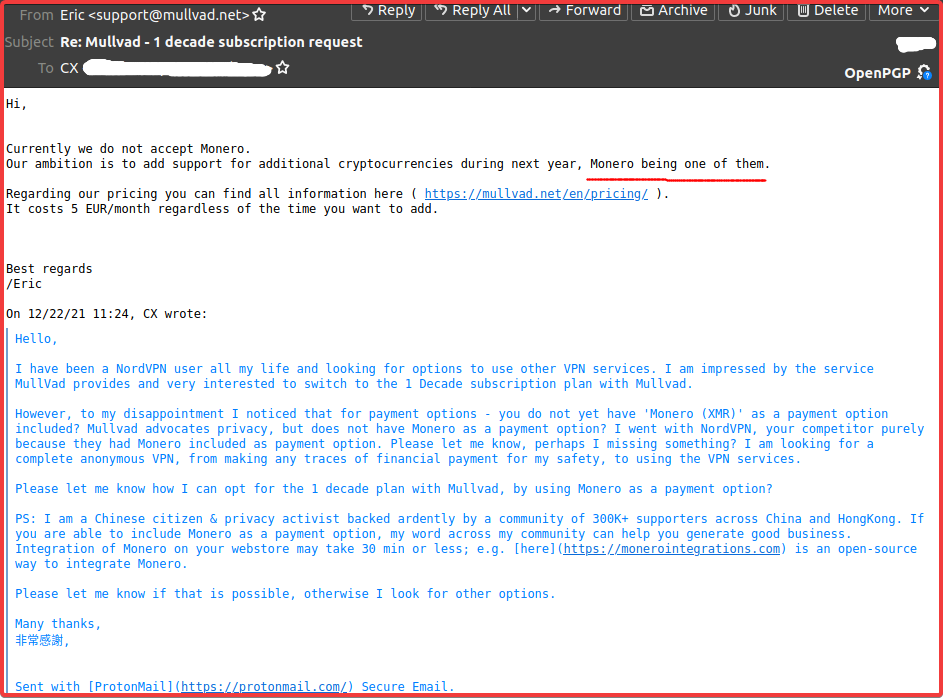- Une mauvaise connexion, des paramètres mal configurés ou des logiciels en conflit entraînent souvent le refus du serveur VPN Avast SecureLine de vos erreurs de connexion au fichier de licence.
- Il y a des moments où l'erreur est le résultat direct d'un abonnement expiré ou d'un code d'activation invalide.
- Afin de vous débarrasser définitivement de ce problème ennuyeux, assurez-vous de désactiver les autres connexions VPN.
- Gardez à l'esprit que vous avez besoin d'un code d'activation valide afin d'atteindre facilement votre objectif.

Avast SecureLine VPN est un service de réseau privé virtuel (VPN) développé par Avast cybersecurity société de logiciels, qui est disponible pour le fonctionnement de Microsoft Windows, macOS, Android et iOS systèmes.
Avec AvastSecureLine VPN, vous pouvez connecter jusqu'à 10 appareils simultanément à 700 serveurs VPN Avast sécurisés dans 35 pays; l'application utilise un tunnel de cryptage pour protéger votre confidentialité et votre sécurité en ligne.
En essayant de se connecter à l'un de ses emplacements de serveur disponibles, certains utilisateurs ont rencontré l'erreur Désolé, le serveur SecureLine a refusé l'erreur de connexion de votre fichier de licence, ce qui est très gênant.

Cependant, vous ne devez plus vous décourager du tout puisque nous avons proposé un tas de solutions qui, dans des circonstances normales, devraient vous aider à surmonter cette erreur ennuyeuse.
Vérifier les paramètres réseau de votre appareil ou vous assurer que vous disposez d'un abonnement actif et d'un code d'activation ou d'un fichier de licence valide ne sont que quelques-unes des solutions proposées ci-dessous.
5 meilleurs VPN que nous recommandons
 |
59% de réduction disponible pour les plans de deux ans |  Vérifiez l'offre ! Vérifiez l'offre ! |
 |
79% de réduction + 2 Mois offerts |
 Vérifiez l'offre ! Vérifiez l'offre ! |
 |
85 % de réduction! Seulement 1.99$ par mois pendant 15 mois |
 Vérifiez l'offre ! Vérifiez l'offre ! |
 |
83% de rabais (2.21$/mois) + 3 Mois offerts |
 Vérifiez l'offre! Vérifiez l'offre! |
 |
76% (2.83$) sur 2 ans |
 Vérifiez l'offre ! Vérifiez l'offre ! |
Que faire si Avast SecureLine VPN refusait votre fichier de licence ?
1. Vérifiez votre connection internet
- Aller à Démarrer et cliquez sur Paramètres.

- Cliquer sur Réseau & Internet.

- Aller à Paramètres réseau avancés et cliquez sur Dépanneur de réseau.

- Sélectionnez la carte réseau que vous souhaitez diagnostiquer et cliquez sur Suivant.

- Vérifiez si l'utilitaire de résolution des problèmes a identifié des problèmes.

C'est généralement une bonne idée de vérifier votre connexion réseau ou vos paramètres Internet lorsque vous souhaitez vous connecter à un serveur VPN et vous retrouver avec des erreurs de connexion.
Si votre connexion Internet est mauvaise, instable ou totalement inexistante, cela fera non seulement fonctionner votre VPN de manière incorrecte, mais peut également vous montrer des notifications de problèmes de connexion.
2. Essayez un autre emplacement de serveur
- Ouvrez Avast SecureLine VPN, accédez à votre emplacement actuel et cliquez sur Changer.

- Sélectionnez un nouvel emplacement de serveur et cliquez dessus.

- Vérifiez si votre nouvelle connexion est bien établie maintenant.

Lorsqu'un grand nombre d'utilisateurs se connectent au même serveur, cela le rendra surpeuplé, et bien qu'Avast SecureLine VPN offre des fonctionnalités décentes, il n'offre pas autant de serveurs que d'autres services VPN haut de gamme fais.
Par conséquent, vous voudrez peut-être essayer de vous connecter à un autre serveur pas si encombré et voir si votre connexion s'améliore; vous pouvez essayer cela avec plusieurs emplacements de serveurs dans différents pays.
3. Désactiver les autres connexions VPN
- Aller à Démarrer et cliquez sur Paramètres.

- Cliquer sur Réseau & Internet.

- Aller à Paramètres réseau avancés et cliquez sur Modifier les options de l'adaptateur.

- Sélectionnez votre connexion VPN et cliquez sur Désactiver ce périphérique réseau.

Si, par hasard, vous avez actuellement d'autres clients logiciels VPN installés sur votre appareil ou vous êtes sans le savoir déjà connecté à un autre serveur VPN, vous devez déconnecter ou désactiver ces Connexions.
Avoir des logiciels en conflit, y compris un VPN, s'exécutant en même temps sur le même système peut ils interfèrent les uns avec les autres et vous causent des erreurs de connexion, comme dans ce cas particulier avec Avast SecureLine VPN.
4. Désactiver le pare-feu Windows
- Aller à Panneau de commande et cliquez sur Système et sécurité.

- Cliquer sur Pare-feu Windows Defender.

- Cliquer sur Activer ou désactiver le pare-feu Windows Defender.

- Sélectionner Désactiver le pare-feu Windows Defender (non recommandé) pour les deux Paramètres du réseau privé et Paramètres du réseau public.

- Cliquez sur d'accord.
Outre leurs fonctions de protection qui sont très importantes, les pare-feu peuvent également interférer avec vos connexions VPN et les bloquer à moins que vous ne les ajoutiez à la liste d'exclusion des pare-feu.
Bien qu'il ne soit pas recommandé de désactiver votre pare-feu Windows Defender car il protège votre appareil contre les accès non autorisés, vous pouvez le faire à court terme pour isoler la cause possible de l'erreur et réessayer de vous connecter à un VPN Avast SecureLine serveur.
5. Assurez-vous d'avoir un abonnement actif
- Ouvrez Avast SecureLine, accédez au Menu et cliquez sur Mes abonnements.

- Vérifiez si l'abonnement VPN Avast SecureLine est actif ou non.

Si vous avez un abonnement expiré ou invalide, vous ne pourrez pas vous connecter à un VPN Avast SecureLine emplacements des serveurs, il est donc préférable de vérifier l'état actuel de votre abonnement et de vous assurer qu'il est actif et authentique.
6. Assurez-vous d'avoir un code d'activation valide
- Aller à Avast et connectez-vous avec vos identifiants.
- Cliquer sur Abonnements.

- Aller à VPN Avast SecureLine et copiez le Code d'activation.

- Lancez le client VPN Avast SecureLine, accédez au Menu et cliquez sur Entrer le code d'activation.

- Entrez le code d'activation que vous venez de copier et cliquez sur Entrer.

- Alternativement, vous pouvez cliquer sur Utiliser un fichier de licence et insérez-le si vous en avez un valide.
L'une des raisons assez probables pour lesquelles vous obtenez le VPN Avast SecureLine a refusé l'erreur de connexion de votre fichier de licence message - s'il n'a rien à voir avec l'un des éléments ci-dessus - peut être dû à votre code d'activation d'abonnement ou à votre licence déposer.
Vous avez peut-être utilisé un code d'activation ou un fichier de licence non valide qui ne provient pas du fournisseur de logiciels d'origine, dans ce cas Avast.
Si vous avez obtenu le code d'activation ou le fichier de licence d'autres sources non fiables, et non d'Avast, que ce soit pour gratuit ou non - il y a de fortes chances que vous obteniez une erreur de connexion comme celle-ci et que vous ne puissiez pas relier.
Par conséquent, vous pouvez facilement obtenir votre code d'activation valide associé à votre abonnement VPN Avast SecureLine et le mettre à jour dans l'application comme indiqué dans l'exemple ci-dessus.
7. Désinstallez Avast SecureLine VPN, puis réinstallez-le

Dans certains cas, la réinstallation d'un logiciel, y compris ce client VPN, peut corriger des erreurs courantes pouvant entraîner des problèmes de connexion.
Par conséquent, vous pouvez facilement désinstaller Avast SecureLine et le réinstaller sur votre appareil en un rien de temps; De plus, en faisant cela, vous aurez également la version mise à jour la plus récente, ce qui est très important, car les mises à jour s'accompagnent de nouvelles améliorations et correctifs.
8. Contacter le service client d'Avast

À moins que vous ne résolviez le problème du fichier de licence refusé à l'aide des solutions ci-dessus, d'autres problèmes techniques pourraient être liés au logiciel ou à l'application elle-même.
Par conséquent, vous devez vous sentir libre de contacter le support client Avast – la section VPN Avast SecureLine pour être plus spécifique – et demandez-leur de l'aide en décrivant clairement votre problème et le fait que vous n'avez pas pu le résoudre avec les correctifs de dépannage les plus courants.
Vous n'êtes pas seul dans cette situation car des erreurs courantes comme celle-ci se produisent très fréquemment à la fois avec VPN Avast SecureLine et d'autres services VPN également.
Ce qui est plus important, cependant, c'est le fait que dans la plupart des cas, ces types de problèmes peuvent être résolus en utilisant des solutions de dépannage de base comme celles présentées ici.
En conclusion, nous espérons que vous ne tomberez plus sur le VPN Avast SecureLine refusé votre erreur de fichier sous licence après avoir essayé nos étapes et que vous aurez une expérience en ligne impressionnante tout en profitant des avantages d'un VPN un service.